メモ: ディスクをフォーマットすると、すべてのプログラムと構成データが失われます。コントローラから必要なファイルをコピーしてバックアップをとり、IP構成を記録してください。ドライバやランタイムファイルはフォーマット後に再インストールするので、バックアップする必要はありません。
Measurement & Automation Explorer (MAX) 5.0より前のバージョンでは、ネットワーク設定は保存できなく、Real-Timeターゲットを手動でセーフモードにする必要があります。方法については、デバイスのマニュアルを参照してください。
MAXがリモートハードウェアを認識するためには、デバイスとホストPCの両方が同じサブネット上にあることを確認してください。そうでなければ、デバイスを表示できないか、ソフトウェアを再インストールするオプションがあります。
MAX 5.0以降での手順は以下のとおりです。
- NI-MAXを開き、設定ツリー下のリモートシステムを開きます。
- デバイスを右クリックし、フォーマットをディスクを選択します。
- ログインウィンドウが表示された場合、ログイン情報を入力し、OKを選択します。
- コントローラをセーフモードで再起動するにはセーフモードで再起動するを選択します。
- すべてのネットワークアダプタの設定を維持を選択し、フォーマットを選択します。
- Phar Lap ETSターゲットには、ファイルシステムを選択する追加オプションがあります。Relianceファイルシステムを推奨します。リライアンスファイルシステムの詳細については、関連リンクをご参照ください。
- フォーマットが完了したら、コントローラを再起動します。
- もしネットワークアダプタの設定を保持しないよう選択した場合には、再起動後にNI-MAX上のネットワーク設定のタブにて構成ください。
- フォーマット後は、デバイス下のソフトウェアを右クリックし、ソフトウェアの追加と削除を選択します。
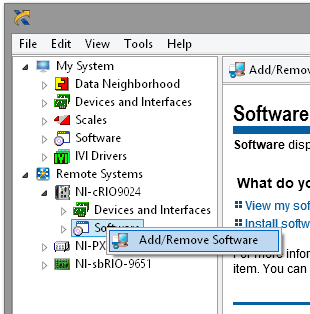
- 一部のコントローラは推奨ソフトウェアセット(RSS)を使用しインストールすることができます。もし推奨ソフトウェアセットがない場合には11に進みます。
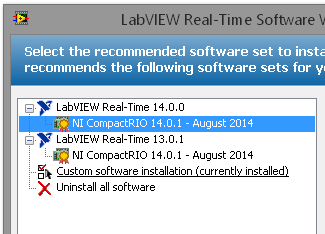
RSSは必要な基本ソフトウェアを自動的に選択することによりインストールプロセスを簡素化することができます。インストールするLabVIEW Real-Timeバージョンを選択します。
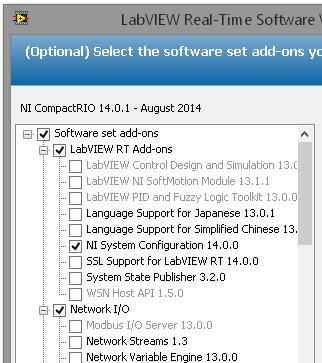
- コントローラが推奨ソフトウェアセットのオプションがない場合には、手動で選択します。
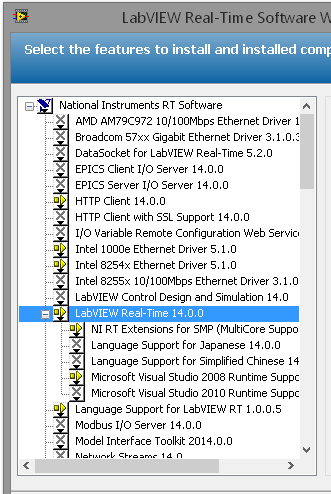
- 次へを選択し、インストールするソフトウェアを確認します。
- 次へを選択し、インストールを開始します。
- ソフトウェアのインストール後、コントローラは再起動します。もしセーフモードで再起動するように手動で選択していた場合、設定やディップスイッチを無効に変更します。
Additional Information
ディスクをフォーマットできない場合:Real-Timeターゲットがセーフモードになっていることを確認します。これを行う方法については、デバイスのマニュアルを参照してください。ローカルディスクからファイルを読み取っている際に次のエラーが発生する場合は、ファイルが壊れているか、存在しない可能性があります。
Real-Timeターゲット上のディスクスペースがいっぱいです。
この問題を解決するには、
Error When Reformatting or Imaging My Real-Time Controller?を参照してください。